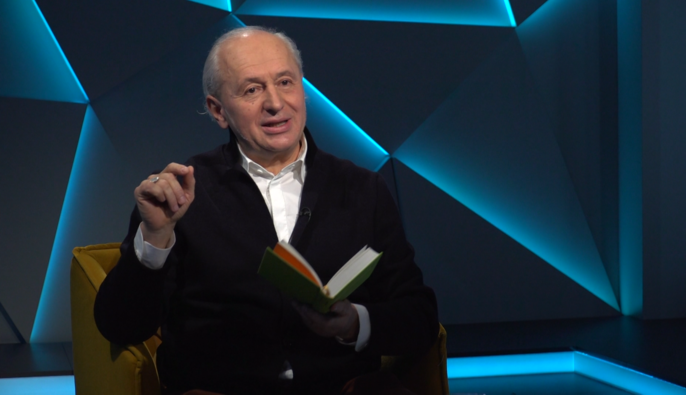Ваш смартфон "глючил" и доставлял неудобства и вы приобрели новый, но старый был заполнен контактами, приложениями и ценными файлами, которые важно сохранить. Современные технологии придут помощь и помогут перенести всю информацию за несколько минут.
"Апостроф" рассказывает, как перенести все данные со старого смартфона Android на новый, ничего не потеряв.
Читайте также: Почему надо отключать смартфон перед протиранием экрана: полезный лайфхак
Резервное копирование
Самый простой и быстрый способ, доступный на устройствах любых производителей. Пункты меню могут немного отличаться, но логика одинакова:
- Авторизуйтесь на старом смартфоне в аккаунте Google. Запомните логин и пароль.
- Откройте настройки, найдите пункт "Google" - "Резервное копирование". Активируйте "Загружать на Google Drive" или "Автозагрузка от Google One".
- Включите новый смартфон, подключитесь к Wi-Fi и нажмите "Начать".
- Выберите "Копирование данных со старого устройства" - "Резервная копия с устройства Android".
- Выберите нужную резервную копию и дождитесь завершения переноса.
Синхронизация с Google
Переносит заметки, контакты, календарь и почту. Приложения придется устанавливать вручную:
- На старом телефоне в настройках - "Учетные записи" выберите нужный аккаунт и включите синхронизацию.
- На новом смартфоне введите данные того же аккаунта, откройте настройки - "Синхронизировать" и запустите процесс.
Помощь Google
Технология Google, похожая на AirDrop на iPhone:
- Включите "Обмен с окружением" на обоих смартфонах (в настройках Bluetooth или приложении Google Files).
- Выберите способ передачи данных: мобильный интернет, Wi-Fi или офлайн (с близким расположением устройств).
- Нажмите "Поделиться".
USB-кабель и MicroSD
Методы для тех, кто любит классику или ограничен беспроводными технологиями:
- USB-кабель: подключите смартфон к компьютеру, выберите "Передача данных", переместите файлы в папку и повторите для другого устройства. Не работает с приложениями, контактами и настройками.
- MicroSD: вставьте карту памяти в один телефон, перенесите файлы, повторите для другого. Ограничения аналогичны USB-кабелю.
Приложения производителей
Каждая крупная компания предлагает свое приложение для переноса:
- Phone Clone от Huawei
- Smart Switch от Samsung
- Clone Phone от OnePlus
- Mi Mover от Xiaomi
Сторонние помощники
- Smart Transfer: установите на оба устройства, включите Wi-Fi, выберите передачу/прием данных, отметьте нужные файлы.
- X-Transfer: подключите устройства через QR-коды.
Ранее "Апостроф" писал, почему нельзя класть телефон на мягкую поверхность во время зарядки.
- Вас также может заинтересовать:
Что делать, если смартфон упал в воду: 11 полезных советов
Батарея дольше прослужит: что нужно знать о правиле 20/80 при зарядке смартфона
Выключить или перезагрузить? Лайфхак по эксплуатации зависшего телефона